

TÜM KULLANICILARA ÖNEMLİ UYARI
BU UYDU ALICISI HERHANGİ BİR ŞİFRELİ YAYIN PAKETİNİN YADA BİR KANALIN YASAL ABONELİK
OLMADAN ANLIK,SÜRE VERİLEREK YADA İNTERNET ,ÖZEL YAZILIMLAR VB YOLLARLA İZLENEBİLECEĞİ
GARANTİSİYLE SATILAMAZ,NE SATICI NEDE ÜRETİCİ FİRMA KULLANICIYA ASLA İLLEGAL BİR OLAYIN
GARANTİSİNİ VEREMEZ.CİHAZLARDA MODELLERE GÖRE MEVCUT MODÜL,KART OKUYUCU VE
ETHERNET GİRİŞLERİNE TAKILACAK APARATLAR YADA İNTERNET ALANLARINDAN SAĞLANACAK
KAYNAKLARLA YAPILACAK ŞİFRELİ KANAL AÇMA GİRİŞİMLERİ SADECE KULLANICININ
SORUMLULUĞUNDA OLUP ÜRETİCİ,DAĞITICI VEYA HERHANGİ BİR ARACIYI BAĞLAMAZ , GARANTİ
SAĞLAYICI CİHAZIN YASAL ABONELİK OLMADAN ŞİFRELİ BİR KANAL YADA KANALLARIN AÇILMASINI
KESİNLİKLE TAAHHÜT ETMEZ,ŞİFRELİ KANALLARLA İLGİLİ YAYIN KESİLDİ YADA AÇMIYOR VB
ŞİKAYETLERİ KESİNLİKLE GARANTİ SAĞLAYICI VEYA DAĞITICI FİRMAYI İLGİLENDİRMEZ, GARANTİ
KAPSAMINDA KABUL EDİLMEZ...

İÇİNDEKİLER
SAYFA 1-2-3 Uyarılar/İçindekiler/Sorun Çözümleri/Güvenlik Uyarıları
SAYFA 4-5-6 Cihaz Arka-Ön Panel Bağlantıları,Uzaktan Kumanda Fonksiyonları
SAYFA 7-8 Cihaz dış bağlantıları, uyarılar RCA/YUV/SCART Bağlantı şekilleri
SAYFA 9 Uydulardaki Yayınların taratılması-Uydu/Diseqc/Tarama alan seçimleri
SAYFA 10 Uydulardaki Yayınların taratılması –Tarama filtreleme/Arama başlatma/Arama
SAYFA 11 Uydulara Yeni kanal (Transponder) Ekleme-İnce ayar
SAYFA 12 Menü (OSD) Ayarları-TV Cihaz Uyum Ayarları
SAYFA 13 Kişisel Tercihler –Saat/Renk Ayarları
SAYFA 14 Menü Girişlerini Kilitleme/Otomatik Zap/Şifre Akış Bilgisi Kontrolü
SAYFA 15 Takvim/Hesap Makinesi/6 oyun Kullanımı
SAYFA 16 Yazılım Ve Donanım Bilgileri Kontrolü,Bilgi Yedekleme
SAYFA 17 Kanal liste Düzeni-Kanala İsim Yazma/Kilitleme-açma
SAYFA 18 Kanal liste Düzeni- Gizleme/Manuel Pıd/Tek Ve Toplu Kanal Taşıma
SAYFA 19 Kanal liste Düzeni-Kanal Silme/Multi kanal seçimi/Uydulara İsim Verme
SAYFA 20 Kanal liste Düzeni-Favori seçimi/Favori grup ismi değiştirme/Görev zamanlayıcısı
SAYFA 21 Modül ve Kart Kullanımı Bilgileri/Şifreli Bölüm Seçenekleri
SAYFA 22 USB Girişi Kullanımı-Dosya Dizme/Mp 3 Dinleme/Resim İzleme
SAYFA 23 USB Girişi Kullanımı-Zaman Dondurma/Yazılım Güncelleme
SAYFA 24 USB Girişi Kullanımı-Kayıt Yapma/İzleme/Programlı Kayıt
SAYFA 25 Teletext-Altyazı -Kullanımı
SAYFA 26-27 Çok Dilli lisan/Bilgi Barı Tipi/Epg Okuma/Zoom /Multi ekran
SAYFA 28-29 Kanal listesinden İstenen Kanalı Kolay Bulmak İçin Sıralama Seçenekleri
SAYFA 30 Radyo Yayınları Seçme,Dizme,liste Düzeni yapımı
SAYFA 31 Motor Ayarları Menüleri Kullanımı
SAYFA 32-33-34 2000 CX Super NET modeline özel Ethernet Ayarları
SAYFA 35-36 Kumandadan Ulaşılacak Yararlı Fonksiyonlar/Pratik Bilgiler

.
.
SORUNLARDA ACİL ÇÖZÜMLER….
*Uydu alıcınızın yeni yazılımlarını nasıl güncelleyebilirsiniz
Herhangi bir arama motoruna uydu alıcınızın marka ve modelini yazın,internet üzerinde onlarca sitede
yazılımları bulabilirsiniz
*Şifreli yayınlar için kart yada modül alacaksınız elinizdeki modelle uyumlu çalışırmı nasıl
öğreneceksiniz
Satıcıya Cihaz modelinizi söyleyin,gerekirse cihazı götürerek uyumlu çalışıp çalışmadığını deneyin
internet satışlarında bu imkanınız olmayacaktır
*Uydu alıcınızın kanal listesinden kanal seçildiğinde tüm kanallarda sinyal yok veya sorunlu mesajı
geliyor ama kanallar listede görülüyor
Öncelikle 2 uydu kullanıyorsanız diğer uyduyu seçip bakın. Aynıysa en sağlıklısı cihazı çalışan bir
sistemde denemektir ordada sorun aynıysa önce cihazınızın kişisel tercihler bölümünden lnb voltajı on
(açık) olup olmadığına bakın ..açıksa cihazın servise gitmesi gerekecektir,şayet diğer sistemde cihaz
çalışıyorsa sorun çatıdaki bağlantılarda yada switchde olabilir.Merkezi sistemlerde genelde çıkışlardan
biri arızalanmakta olup binadaki diğer cihazlar çalıştığı halde sizin çıkışınız bozuk olabilir aynı şekilde
başka bir daireden cihazı deneyin.
*Uydu alıcınızı açtınız Kanal Yok uyarısı geliyor
Önce diğer uydu varsa onu seçip deneyin,Uydu listenize giremiyorsanız cihazınız fabrikasyon ayarlar
dönmüştür,Kılavuzda anlatıldığı şekilde önce mutlaka (Birden fazla çanaklı sisteminiz varsa) Uydu ve
Diseqc seçimlerini Yaparak uyduları yeniden taratın..Cihazın fabrikasyon ayarlara dönme sebebi Ayarlar
kaydedilmeden elektrik kesilmesi,arka panelden açıp kapama,Cihazın elekrik fişinin tv ile aynı gruba
takılması vb. olabilir.
*SES ile birlikte gelen zırıltı var..
TV nizin sesi fazla açık,uydu alıcınızınki kısıksa bu sorun oluşabilir tv sesini belli bir seviyeye getirin,ses
kontrolünü sadece uydu alıcınızın kumandasından yapın
*Cihaz fabrika ayarlarına döndükten ve yeniden uydular taratıldıktan sonra görüntü bozuldu.
Menü+Sistem ayarları +TV ayarları bölümünden TV Uyum ayarlarını TV Nizde görerek yeniden yapın
*Hafif yağmurda bile yayınlarda donmalar ve bazı kanallarda gidip gelmeler oluyor
Çanak çapınız yeterliyse tek seçenek çanağınızın odak ayarlamasının hatalı olmasıdır yeniden
ayarlatmanız sorununuzu giderecektir..Şayet bu sorun sürekli oluyorsa Ve daha önce sorununuz yoksa
ve sorun tüm uydulardaysa switch ve bağlantıları,Tek uydudaysa o uydu çanak ayarını gözden geçirin.
*Yayınlarda sorunum yok ama bilhassa Türksat uydusunda bazı kanallarım çıkmıyor,sinyal yok uyarısı
aldığım kanallar çoğaldı yada sinyal var ama kanal resmi gelmiyor.
Uydularda hemen hergün yayın değişiklikleri olmakta,bazı kanallar iptal olmakta yada yayın frekansları
değişmekte,yeni kanallar eklenmektedir,İnternet üzerinden bunları takip edebilirsiniz en sağlıklı yol
arada uyduları Menü+liste Düzeni+Kanal sil bölümünde (sayfa 13) anlatıldığı gibi silerek sayfa 9 ve 10 da
anlatıldığı gibi Uyduları yeniden taratmaktır bu şekilde Eski liste yerine taze ve güncellenmiş listede
sorunsuz kanal seçebilirsiniz
*Çatıda sistem sorunsuz ama arada resim izlerken kısa süreli sinyal yok uyarısı alıyorum,bazen seste
kesilmeler oluyor..
Uydu alıcınıza giren LNB den gelen kabloyu ve tv ile bağlantı kablolarını kontrol edin,yeniden söküp
takın
*Uydu alıcımı kullanırken birçok sorum oluyor,Bu bilgileri nereden edinebilirim,
İnternet Ortamında onlarca sitede next Kullanıcıları her model için ayrı bölümlerde tüm sorunlarında ve
sorularında yardım alabilirler, bu sitelerden birine ücretsiz üye olup diğer kullanıcılarla deneyimlerinizi
paylaşabilir,bu forumlardaki tecrübeli kurucu ve satıcılardan yardım alabilirsiniz.

ÖNCE GÜVENLİK
AYARLARKEN,KURARKEN,KULLANIRKEN ÖNCE GÜVENLİK ...
Bu ürünü satın aldığınız için teşekkürler. Ürünü emniyetli bir şekilde kurabilmek ve en iyi şekilde
kullanabilmek için lütfen bu kitapçığı dikkatlice okuyunuz,ilerde başvurmak için saklayınız.. Bu
kitapçıktaki bilgiler,donanımsal ve görsel tüm Özellikler üretici tarafından haber vermeksizin
değiştirilebilinir
Bu Uydu alıcısı genel Güvenlik kurallarına uygun imal edilmiştir,Kullanıcınında
altta yazılı genel güvenlik kurallarına uyması zorunludur..
Çalışma voltajı: AC 100V - 240V/ Yüksek voltaj tehlikesi vardır Kapağı açmayın,içine metal vb ile
müdahale etmeyin/ Üstüne ağır cisimler yerleştirmeyin/ Sıvı dökülmemesine dikkat edin ,sprey
temizleyici kullanmayın/ Hava almasını engelleyecek kapalı alanlarda kullanmayın/ Çanak ve Cihaz
ayarını yetkili kişilere yaptırın,Hatalı montajda cihaz ve kullanıcı zarar Görebilir,cihazın sizin
yapabileceğiniz herhangi bir bakımı yoktur/ Direkt güneş gören alanlarda kullanmayın/ Üreticinin
onaylamadığı (Switch, Kart,Bellek,Ara kablo,TV,Harddisk,VB) Donanımla kullanmayın,Cihaz arızalanabilir
veya verimli çalışmayabilir/Yıldırım yağmur ve güneşten korumak için ürünü iç mekanlarda kullanın/
Ürünü radyatör veya ısı üreten herhangi bir aparata yakın koymayın/ Ürünü TV hoparlör vb gibi
elektromanyetik alanlardan uzağa yerleştiriniz/ Cihaz üzerindeki Havalandırmaları hiçbir şekilde
kapatmayınız ,Cihaz çalışırken ısınacaktır,. Cihazı yatak, kanepe, kilim vb benzeri ısıdan etkilenebilecek
yüzeyler üzerine koymayınız/ Eğer ürünü raf veya benzeri bir yere yerleştirecekseniz yeterli derecede
havalandırmanın olduğundan emin olun/ Uydu alıcısını düşebileceği güvensiz bir yere koymayın, Cihazın
düşmesi durumunda çocuk ve erişkinler yaralanabilir veya ürüne ciddi hasar gelebilir

UYDU ALICINIZI TANIYIN
CİHAZ ARKA PANEL FONKSİYONLARI
POWER SUPPLY AC 100V - 240V, 50/60Hz, Max 45W
POWER SWITCH Ana Voltaj Açma /Kapatma (normalde kumandayı kullanın)
LNB IN LNB (çanak) girişi
LNB OUT Diğer cihaza anten aktarımı (Digitürk d smart vb)
RS-232C Bilgisayar ile yazılım güncelleme girişi
ANT IN Karasal anten girişi
TV OUT Scartı olmayan TV ler için Karasal anten girişi uyumlu cihaz çıkışı
TV (SCART) Scart girişli TVler için Resim ve ses çıkışı
VCR (SCART) Scart girişli Videolar için kayıt çıkışı
S/PDIF Optik ses girişli Ses sistemleri için ses çıkışı
VIDEO Rca tipTv ler için Resim çıkışı
AUDIO (L, R) Rca tip TV ler için ses ( Ses sistemleriylede uyumlu) ses çıkışı
VIDEO (YUV) YUV girişli Plazma tv ler için çıkış (3 kablo resim+2 ses=5 kablo
ETHERNET 2000 CX Super Net modeli için Ethernet bağlantı girişi
ACTUATOR
(motor)
(2000
DPCIS İÇİN )
MOTOR A Motor bağlantı ucu 1
MOTOR B Motor bağlantı ucu 2
SENSOR Sensor bağlantı ucu 1
GND Sensor bağlantı ucu 2
(NEXTSTAR)NEXT YE 2000 CX-CIS ARKA PANELİ
(NEXTSTAR)NEXT YE 2000 DPCIS ARKA PANELİ
(NEXTSTAR)NEXT YE 2000 CX SUPER NET ARKA PANELİ
UYDU ALICINIZI TANIYIN
CİHAZ ÖN PANEL FONKSİYONLARI
4

〈
∧
∨
POWER Cihazı Açıp kapamada kullanılır
〉, ⊃
, ⊂
, ∩
, ∪
MENU
EXIT Menüleri temizler
MENU
OK Ana menüye dönüş
Normalde Kanal ilerleme
Menulerde Sonraki bölüme geçiş
Normalde Kanal geriye
Menulerde Geri bölüme geçiş
Normalde Ses açma
Menulerde Kılavuzu yukarı taşır
Normalde Ses kısma
Menulerde Kılavuzu yukarı taşır
Normalde Menüye giriş
Menulerde Ana menüye giriş
Normalde Menüye giriş
Menulerde Önceki menüye dönüş
5

UYDU ALICINIZI TANIYIN
UZAKTAN KUMANDA CİHAZI FONKSİYONLARI
TUŞ GÖREVİ
TV/SAT Normal anten girişini seçer
PAUSE Zoom ve Çoklu kanal gösterim bölümüne giriş
SLEEP Otomatik kapama zamanı seçimi
COLOR Renk ayarları menüsüne giriş
0~9
RCL Önceki Kanal yada kanallara dönüş
EPG Elektronik Kanal Rehberi
MENU
SAT Uydu seçimi
CH
▲▼
VOL
OK
EXIT Önceki bölüme dönüş/Menüleri temizleme
TV/RADIO Tv ve Radyo konumuna geçiş
FAV Favori Kanal listesini çağırır
AV+ Ses, Teletext, Altyazı seçim menüsüne giriş
◀◀
▶▶
SARI TUŞ Kayıt yada oynatmayı durdurur
Cihazı Açar/Kapar
Normalde : Kanal seçimi
Menulerde : Direkt sayısal değer girişi
Normalde : Ana Menüye çağırır
Menulerde : Önceki menüye dönüş
Normalde: Kanal değiştirme
Menulerde: Menü bölüm seçimi
Normalde: Ses kontrol
Menulerde: Menü değer değişimi
Normalde: Kanal listesini Çağırır
Menulerde: Seçili bölüme giriş
Kanalın Bilgi barı tipini seçer(Ayrıntılı-Kısa)
Kayıt başlatma
Ses kesme
Oynatma ,USB Menüsüne express ulaşım
Oynatılanı geri alma(KIRMIZI)
Oynatılanı ileri alma(YEŞİL)
Kayıdı oynatma ve zaman dondurma (MAVİ)
*Kayıtla ilgili tuşlar cihaza extra satın alınıp takılacak usb bellek ile
kullanımda aktif olacaktır
6

UYDU ALICINIZIN TV VE DİĞER CİHAZLARLA BAĞLANTI YOLLARI..DİKKAT
EDİLECEKLER...RCA TİP KABLO İLE BAĞLANTI ŞEKLİ ..
Sayın Kullanıcı uydu alıcınız merkezi ve ferdi sistemlerde,,, Yerli ve yabancı Tüm uydularda yüksek ses
ve resim kalitesiyle çalışacak donanım ve yetenektedir ,Buna karşılık bu tek başına yüksek verim için
yeterli değildir.
En yüksek verim için 1)TV ile CİHAZ ara bağlantı kablosunun en üst kalitede olması ve TV ye en uygun
bağlantı şeklinin seçili olması (örn lcd tv ler için YUV bağlantısı)daha kaliteli resimle yayın izlemenizi
sağlayacaktır 2)Çanakların odak ayarlarının ve sabitlemelerinin uydu sahametresi ile ve tecrübeli bir
kurucu tarafından yapılması önerilir 3)Bilhassa 20 metreden uzun ÇANAK-CİHAZ uygulamalarında kaliteli
uydu kablosu kullanılması tavsiye edilir (rg6) 4) Şayet şifreli kanallar için kart yada modül satın
alacaksanız önce cihazınızla uyumlu çalışıp çalışmadığını öğrenmeniz gereklidir aksi halde cihazla
kullanamayabilirsiniz. 5)Her şey doğru yapılsada son olarak TV ile uyum ayarları bölümünde anlatıldığı
gibi tv tipinize göre cihazınızın ses ve resim çıkışını ayarlamalısınız aksi halde resim kalitesi düşük olabilir.
Uydu alıcınız sadece uydulardaki tv yayınlarını izlemenize olanak sağlamaz aynı zamanda bu yayınlarla
beraber iletilen digital radyo Yayınlarınıda dinlemenize imkan sağlar,Bilhassa radyo ve film kanallarındaki
mükemmel ses kalitesini daha doygun yaşamanız için tüm modellerimize , OPTİK veya RCA girişli her tür
ve ebat ev sinema SES SİSTEMİ bağlayabilirsiniz.
Rca kablo kullanılarak yapılan TV bağlantısı
Rca kablo kullanılarak yapılan TV bağlantısı
7

UYDU ALICINIZIN TV VE DİĞER CİHAZLARLA BAĞLANTI YOLLARI,SCART VE YUV
KABLO İLE BAĞLANTI ŞEKİLİ..
Scart kablo kullanılarak yapılan TV & VIDEO bağlantısı
YUV kablo kullanılarak yapılan TV bağlantısı
YUV kablo kullanılarak yapılan TV bağlantısı
8

İZLENECEK UYDULARIN SEÇİLMESİ,ÇANAKLARIN CİHAZA TANITILMASI VE
TARATILARAK LİSTEYE EKLENMESİ.
CİHAZ HAFIZASINDAN CATIDAKİ UYDULARI SEÇİN
ÇANAKLARIN DİSEQC KONUMUNU SEÇİN
MENÜ+Uydu ayarları+Çanak Ayarları
Kılavuzu uydu bölümüne alın ve ok ile
gelecek listeden çatınızdaki çanaklar hangi
uydulara yönlendirildiyse o uyduları listeden
KIRMIZI tuşla işaretleyin örn 2 çanaklı
sisteminiz varsa Türksat ve hotbird
işaretleyin,bu sayede menülerde işlem
yaparken hafızada kayıtlı yüzlerce uydu
yerine sadece sizin seçtiğiniz uydular
görülecektir.
MENÜ+Uydu ayarları+Çanak ayarı
Bu bölümdeki tüm değerler fabrikasyon
ayarlı gelir tek çanak kullanıyorsanız DİSEQC
bölümü karşısında Yok seçin şayet örn 2
çanak kullanıyorsanız Türksat için diseqc 1.0
A Hotbird için diseqc 1.0 B seçin ve girişler
doğruysa altta sinyalmetre
kilitlenecektir.(Transponder bölümünde
seçili frekans uydudan kalkmış olabilir
sinyal gelmezse bu bölümde OK ile başka
TP seçin) Sinyal gelince KIRMIZI tuşa
basarak Otomatik tarama menüsüne geçin
YAYIN TARAMA ALANINI SEÇİN
MENÜ+Uydu ayarları+Otomatik Arama
Tarama şekli Tek uydu seçilirse sadece o
uydu,Tüm uydular seçilirse çanak ayarı
bölümünde seçtiğiniz tüm uydular sırayla
taranacaktır...
Tek TP seçilirse sadece o uydunun seçili TP
si ,Tüm Tpler seçilirsede( Bu konumda
transponder bölümüne gittiğinizde açılacak
menüden KIRMIZI tuşla sadece istediğiniz
TP leri işaretleyin) seçilenleri toplu
taratabilirsiniz.
NIT Tarama BÖLÜMÜNÜ açık seçip
taratırsanız uydulara yeni gelen TP ler
(Kanallar)otomatik olarak ilave olacak ve
taranarak listenize eklenecektir
YAYIN TARAMA SEÇENEKLERİ, ARAMA FİLTRELEME YOLLARI
9

YAYIN TARAMA FİLTRESİNİ SEÇİN
YAYINLARI TARATMAYA BAŞLAYIN
KANAL ARAMA İŞLEMİNİN BİTİŞİ ,KULLANIM
MENÜ+Uydu ayarları+Otomatik Arama
Kanal Tarama tipini seçerek taranacak
yayınları filtreleyebilirsiniz..Tüm seçilirse
Şifreli ve Şifresiz tv ve radyo kanallarının
tamamı taranıp listenize eklenir, Bu bölümden
sadece istediğiniz grubu seçerek taratırsanız
listenize gereksiz kanalların eklenmesini
engelleyebilirsiniz
*Tüm,Şifresiz ,Şifreli(Radyo ,TV ortak)
*Tüm tv ,Şifreli tv,FTA tv (TV yayınları )
*Tüm radyo, Şifreli Radyo, FTA radyo(sadece
radyo yayınları ) Taranacaktır
MENÜ+ Otomatik Arama +Taramayı Başlat
Taramayı başlat komutuyla cihaz seçilen
Bölüm,Tarama Tipi ve şekline göre yayınları
tarar,Bulunan TV ve Radyo yayınları ayrı ayrı
listelenir,İlerde yada yanlışlıkla 2.kere Aynı
uyduyu yeniden taratsanız bile sadece
uyduya yeni gelen kanallar varsa onlar
listenize eklenir ,Uyduyu yeniden
tarattığınızda tarama esnasında Kanal Arama
tablosunda listenizdeki mevcut kanallar
beyaz , Yeni bulunan kanallar siyah olarak
görülür,yeni bulunan kanallar otomatik
olarak liste sonuna eklenir
MENÜ +Otomatik Arama +Taramayı Başlat
Tarama sonucunda cihaz Taramada bulunan
kanal sayısının dökümünü verir Ok ile bu
bölümden çıkın,kumandadaki Sat tuşuna
basarak listenizi görün ve istediğiniz kanalı
seçerek izlemeye başlayın
*MENÜ+Uydu Ayarları+Çanak Ayarları
Bölümündeki ayarları Kumandadaki YEŞİL
tuşla kaydetmeyi unutmayın.. bu bölümdeki
Sıfırla komutu(Kumandadaki SARI tuşla) Seçili
uydu kanallarını listeden toptan silmeye
imkan verir .
10

YENİ GELEN KANALLARI LİSTEMİZE EKLEME,İNCE AYAR İLE ZAYIF YAYINLARDA
HASSAS AYAR
SONRADAN UYDUYA GELEN YAYINLARI EKLEME
YENİ TP(TRANSPONDER) EKLEME NASIL YAPILIR
SİNYALİ ZAYIF YAYINLAR İÇİN İNCE AYAR İMKANI
MENÜ+Uydu ayarları+Kanal ekleme
Kanal ekleme ,Çanaklarınızın yönlendiği
uydulara yeni gelecek kanalları taratıp
Yayın listenize eklemekte kullanacağınız en
kısa ve sağlıklı yöntemdir..Uydularda hemen
hemen günlük değişiklikler olmaktadır Yeni
yayınları internetten frekans değerlerini
bulup bu menüden
girerek , yada uyduları arada Network
Arama açık olarak Otomatik Tarama
Bölümünden cihaza aratarak kanal
Listenize ekleyebilirsiniz
MENÜ+Uydu ayarları+Kanal ekleme
Yeni bir TP eklemek için Kılavuzu
Transponder üzerine alıp Kumandadaki
YEŞİL tuşa basın (TP ekle)YENİ TP gelecektir
yeni değerleri girin,sinyalmetre kilitlenince
taramayı başlatın,yeni kanallar kanal
listenize eklenecektir,Şayet Aynı değerlere
sahip bir TP daha önce cihazda kayıtlıysa
Mevcut uyarısı gelecektir. Kumandadaki
KIRMIZI tuşla Yeni tp ye giridğiniz değerleri
kaydetmeyi Unutmayın , Aynı bölümdeki TP
sil komutuyla(Kumandadaki SARI tuşu
kullanın ) Kanal listenizden SADECE seçili TP
ye ait kanalların tümünü silebilirsiniz
MENÜ+Uydu ayarları+Kanal ekleme+İnce
ayar
İnce ayar devresi ayar sahası ve bant
genişliği olarak 2 değerde
ayarlanabilir,referans değeri orjinal
değerdir,sadece çok zayıf yayınlarda band
genişliğinde etki ederek sinyali güçlendirir
sadece o TP için hafızaya alınabilir,normal
yayınlarda işlevsizdir,zayıf yayınları
güçlendirmez sadece hassas ayar imkanı
sunar.Bu Menü Daha önce taratılmış
yayınlar üzerinde İZLERKEN kumandadaki
KIRMIZI tuşla direkt çağırılabilinir
11

UYDU ALICINIZI KİŞİSEL TERCİHLERİNİZE GÖRE ÖZELLEŞTİRİN
MENÜ GÖRÜNÜM (OSD) /TV CİHAZ UYUM AYARLARI
MENÜLERİN GÖRÜNÜM DEĞİŞTİRME AYARLARI
UYDU ALICINIZIN TV İLE UYUM AYARLARI 1
MENÜ+Sistem ayarları+Osd Ayarları
Menü lisanı:OSD Ayar menülerinin lisanını
değiştirebilirsiniz (10 dil)
Kanal Barı Süresi:Kanal barının ekranda
kalış süresini seçebilirsiniz(1-30 saniye)
Osd şeffaflık:Menülerin saydamlığını
seçebilirsiniz 0 tavsiye edilir
Osd Resmi,. OSD arka Plan resmini
değiştirebilirsiniz 2 seçenek mevcuttur
Radyo resmi:Sabittir
Açılış Logosu:Cihaz ilk açıldığında tv
ekranında görülen animasyonu kapatır
Animasyon:Menülerin ,Kanal listesinin
ekrana geliş ve gidiş şeklini değiştirir
Kayarak,Sprey,Slayt ,Normal
MENÜ+Sistem ayarları+TV Ayarları
TV Ekran Tipi:normal tv ler için 4.3
Dikdörtgen ekranlar için 16:9 Seçilebilir
Resim ekran Boyu:Resmin tv de merkeze
oturmasını sağlar(TV Destekliyorsa)
TV Yayın Sistemi: Pal seçilmelidir
*UHF Çıkış Kanalı:21 -69 olarak seçilebilir
eski tv ler için anten girişinden cihaz
bağlantısını sağlar
*UHF Ses Tipi:BG ülkemiz için standarttır
değiştirmeyin (Bu *2 fonksiyon scart yada
yuv bağlantısında çalışmaz.)
UYDU ALICINIZIN TV İLE UYUM AYARLARI 2
12
MENÜ+Sistem ayarları+TV Ayarları
YUV çıkışı :Plazma tv ler için özel çıkıştır bu
bölüm scart kullanıldığında açık olursa
resim bozuk gelir,Yuv kullanıldığında Önce
bu bölüm açılmalıdır aksi halde Yuv
çıkışından resim alınmaz yada çok kötü
resim gelir
Scart Çıkışı:.RGB ve CVBS olarak değişir
scart çıkış kullanıyorsanız kablonuz
doğruysa bu bölümü değiştirdiğinizde
Resimde renklerde fark görülmelidir,
Resim Boyutu:Resmin tv ekranda
ortalanmasını sağlar(TV desteklerse)

UYDU ALICINIZI KİŞİSEL TERCİHLERİNİZE GÖRE ÖZELLEŞTİRİN.
KİŞİSEL TERCİHLER/SAAT/RENK ÖZEL DURUM AYARLARI
KİŞİSEL KULLANIM TERCİHLERİNİZİ SEÇİN
UYDU ALICINIZIN SAATİNİ AYARLAYIN
MENÜ+Sistem ayarları+Kişisel Tercihler
Kanal Değişimi: :*Kolay kullanın bölümü
Değişim hızı:Kanal Değişim hızı seçimi
(Turbo-Normal)
LNB gücü:Sürekli açık tutulmalıdır
LNB Voltajı: 13/18 Normalde seçilir
Dönüş listesi :*Kolay kullanın bölümü
Ses Kontrol: :*Kolay kullanın bölümü
Ön Tuşlar:Çocukların karıştırmasını
engellemek için ön panel tuşlarını buradan
kilitleyebilir,açabilirsiniz
CH Wiew: *Kolay kullanın bölümü
MENÜ+Sistem ayarları+Saat Ayarı
Uydu alıcınız içerisinde Pille çalışan normal
anlamda bir saat yoktur ,Uydu alıcısı
zamanı doğru EPG bilgisi olan kanallardan
Alır,Bir kerelik yanda görüldüğü gibi
bulunduğunuz bölgeye göre küresel saat
farkını seçerek saat ayarını yapmalısınız,bu
şekilde cihazın rezervasyon ,Otomatik açılıp
kapanma,kanal değişimi vb.özelliklerinden
yararlanabilirsiniz.Cihazı saat bilgisi doğru
olan bir kanal üzerinde kapatmanız önerilir.
Aksi halde cihaz saati hatalı gösterir
TV DEN BAĞIMSIZ RENK AYARLARI YAPIN
13
MENÜ+Sistem ayarları+Renk Ayarı
Bu fonksiyona direkt olarak kumandadaki
COLOR tuşuylada ulaşabilirsiniz.Uydu
alıcınız uydudaki kanalları izlerken bu
özellikle size TV den bağımsız Renk Ayarları
yapma imkanı sunar Spor,Film,Haber,Özel
olmak üzere 4 farklı ve herbiri 4 ayrı ayar
imkanı sunan renk kalıplarını bu menüden
resmi görerek seçebilir,her kalıbı ayrı
ayarlayabilirsiniz Dikkat parlaklık fazla
açılırsa beyaz renklerde kırılmalar
yaşanabilir dikkat edin ...

ŞİFRELİ KANAL AKIŞ BİLGİSİ KONTROLÜ
MENÜLERİ KİLİTLEYİN,OTOMATİK ZAP YAPIN,ŞİFRELİ YAYIN AKIŞINI GÖRÜN
MENÜLERİ KİLİTLEYEBİLİRSİNİZ
DİLERSENİZ KANAL DEĞİŞTİRME OTOMATİK..!
MENÜ+Sistem ayarları+Kilit ayarı
Bu menüden cihazınızın kanal listesindeki
kanalları(kendi seçeceğiniz)
Menülere girişi,yada ikisini birden
koruyarak girmek isteyenlere şifre
sordurabilirsiniz.Kanal liste düzeninde
kilitlediğiniz kanallar bu bölümde kanal
kilidi aktif olmadan kilitlenmez Menüye
girerseniz çıkmak için Yok seçmelisiniz,Cihaz
şifreyi sorar kendi şifrenizi girin ,tekrarlayın
master şifre 8503 tür gerektiğinde girilen
şifre unutulursa kullanın
Otomatik Kanal Zaplama
Uydu alıcınız kanallarda gezmenizi
kolaylaştırmak için OTOMATİK zap
özelliğiyle donatılmıştır.Kullanmak için
izlerken kumandadaki kanal değiştirme
tuşuna 2-3 saniye sürekli basın kanal barının
sağ köşesine bir menü açılır otomatik
değişim başlar, eksi ch tuşuyla geri artı ch
tuşuyla ileri otomatik kanal seçilir,bir tuşa
basarak durur,değiştirme zamanı 2 saniyedir
zamanı değiştirmek isterseniz zap menüsü
ekrandayken kumandadan direkt 2-9 arası
tuşlayın .Seçiminiz yeni değişim zamanı
(saniye ) olarak uygulanır.
Şifreli bir kanal izlerken YEŞİL TUŞ+CW
Yayın üzerinde şifreli kanalın o anki şifre
bilgisi gerçek zamanlı gelir
14
bölümünü seçin

UYDU ALICINIZIN MULTİMEDYA ÖZELLİKLERİNİ KULLANIN.
TAKVİM..HESAP MAKİNESİ..OYUNLAR
UYDU ALICINIZIN TAKVİM ÖZELLİĞİ KULLANIMI
MENÜ+Eğlence+Takvim
Uydu alıcınız Aynı zamanda 2030 senesine
kadar geçerli günlük ve İleri-Geri zaman
kontrollü bir takvim
içermektedir.Kumandadaki KIRMIZI tuşla
geri YEŞİL tuşla ileri Gün-Ay-Yıl seçerek
gelecek ZAMANI VEYA GEÇMİŞİ kontrol
edebilirsiniz.
UYDU ALICINIZIN HESAP MAKİNESİ ÖZELLİĞİ
MENÜ+Eğlence+Hesap Makinesi
Uydu alıcınız İçerisinde bilimsel işlemler
yapılmasınada izin veren gelişmiş bir sanal
hesap makineside
barındırmaktadır.Kumandadaki VOL ve CH
Tuşlarıyla değer seçebilir,Hataları YEŞİL tuşla
silebilir, Sonucu KIRMIZI tuşla
okuyabilirsiniz..
UYDU ALICINIZININ OYUN ÖZELLİĞİ KULLANIMI
MENÜ+Eğlence +Oyun
Uydu alıcınız İçerisinde 6 Eğlenceli oyun
mevcuttur.Kumandadaki VOL , CH ,OK ve
Sayısal Tuşları kullanarak oynayabilirsiniz.
Oyunlardan YILAN,SLOT MAKİNESİ,MAYIN
Tam ekran,diğerlerini
OTHELLO,TETRİS,SOKOBAN canlı yayın
üzerinde oynayabilirsiniz
15

UYDU ALICINIZIN DONANIM VE YAZILIM BİLGİLERİ,FABRİKASYON
AYARLAR,BİLGİLERİ YEDEKLEME
FABRİKASYON AYARLARA DÖNÜŞ SEÇENEKLERİ
MENÜ+Cihaz bilgileri+Fabrikasyon Ayarlar
Bu bölümden Uydu alıcınızı sonradan
yapılan tüm Kişisel ayar ve taratılan kanalları
komple silerek İlk alındığı hale döndürebilir
yada korumak istediğiniz bölümleri seçerek
dilediğinizi koruyabilirsiniz . . Sistem ve uydu
bilgisi evet seçiliyken OK basılınca cihaz
komple ilk haline döner,
Uydu bilgisi Hayır seçildiğinde Transponder
ve kanal bilgilerini ayrı ayrı seçebileceğiniz
seçenekler otomatik aktif olur
CİHAZ VERSİYON VE DONANIM BİLGİLERİNİ OKUYUN
DİLERSENİZ AYARLARINIZI SAKLAYIN,GERİ ALIN
MENÜ+Cihaz bilgileri+Cihaz Versiyon Bilgisi
Bu bölümde cihazın donanım ve üzerine o
anda yüklü yazılım bilgisini kontrol
edebilirsiniz, Şayet bu bölüme girildiğinde
ekran boş olarak geliyorsa
MENU+GİRİŞLER
Bölümüne girip bu menü üzerinde önce
kumandadan KIRMIZI tuşa basın sonra şifre
bölümüne 1234 yazın ,versiyonu okuduktan
sonra aynı işlemi geri tekrarlamanız
önerilir..Bu bölümdeki HAFIZA KAPASİTESİ
Bölümü size görsel olarak cihazın her
bölümünün hafıza durumunu gösterir
MENÜ+Cihaz bilgileri+Yedekleme Alanı
Bu bölümden cihazınıza sonradan yaptığınız
tüm kişisel ayar ve taratılan Kanal
Listelerinizi belli aralıklarla yedekleyerek
gerektiğinde o tarihe dönerek
koruyabilirsiniz .Yedekleme için Hafızayı
Yedekle , Geri çağırma için Yedek geri
Çağırma kullanılır.DİKKAT Bu menüyü
kullanacaksanız mutlaka yedekleme
yapmadan önce Kırmızı tuşla güncel tarihi
düzenlemeyi unutmayı..Yükleyeceğiniz bazı
yazılımlarda geri alma versiyon uyumsuzsa
çalışmayabilir
16
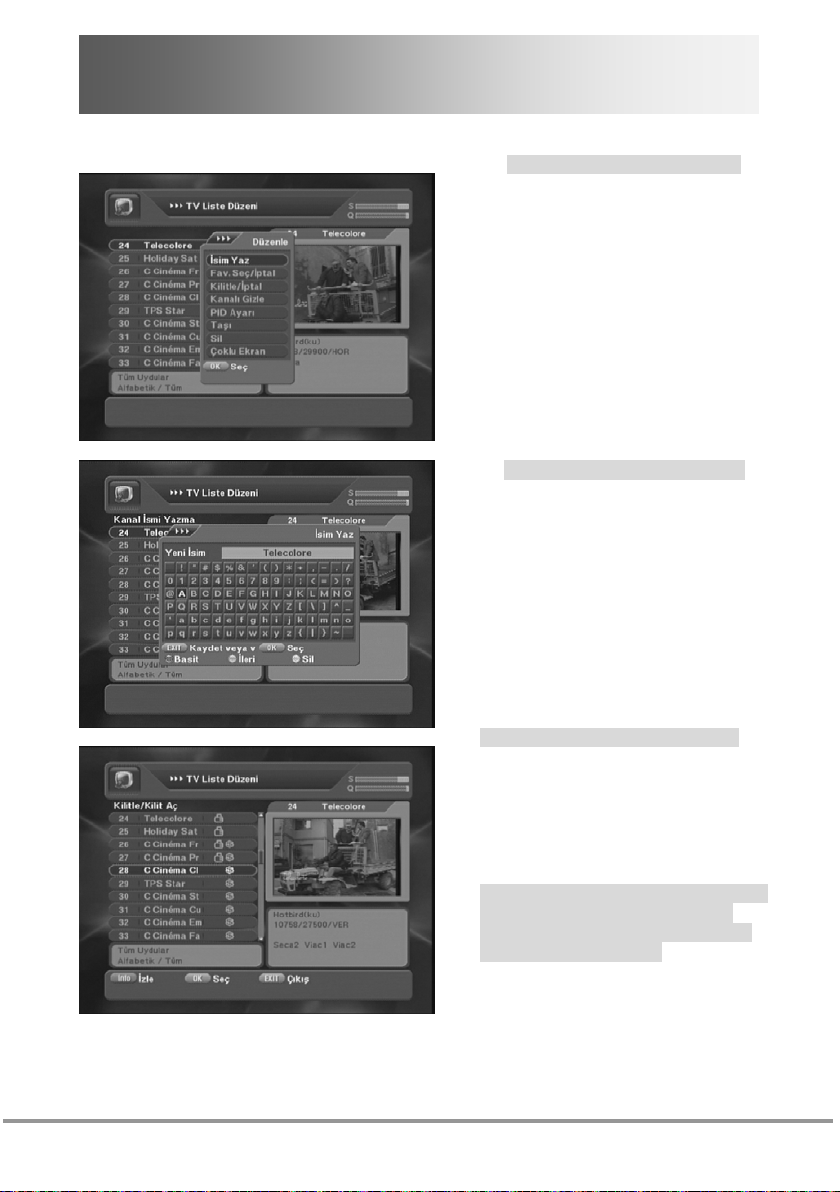
KANAL LİSTENİZİ KİŞİSEL İHTİYAÇLARINIZA GÖRE
DÜZENLEYİN,GİRİŞ/KANALLARA İSİM YAZMA/KİLİTLEME
KANAL LİSTENİZİ DÜZENLEYEBİLİRSİNİZ
KANALLARA YENİ İSİM YAZABİLİRSİNİZ
DİLEDİĞİNİZ KANALLARI KİLİTLEYİN
MENÜ+liste Düzeni&Timer Menüsü
Bu menüden cihazınızın kanal listesini
düzenleyebilirsiniz. Ana kural bölüm
seçtiğinizde o bölümde sadece o işlemi
yapabilecek olmanızdır örn Taşı bölümüne
girdiğinizde sadece tüm kanallar için taşıma
yapabilirsiniz ,örn silme yapacaksanız o
menüden çıkıp Sil Bölümüne girmeniz
gereklidir.DİKKAT Bölümlerde yapacağınız
işlemler EXİT tuşuna bastığınızda otomatik
hafızalanır bu yüzden hata yaparsanız önce
yaptığınız işlemi aynı komutla düzeltin aksi
halde geri dönemezsiniz
MENÜ+liste Düzeni&Timer +İsim Yaz
İsim yaz seçin ve ismini yazmak istediğiniz
kanalı OK ile seçin İsim Yazılacak kanal ismi
üstte olan sanal klavye ekrana
gelecektir..SARI tuşla hatalı yazıyı
silebilirsiniz daha farklı karakterler için YEŞİL
tuşla diğer klavyeye geçebilirsiniz
unutmayın yazılanlar geçici hafızaya
alınacaktır ( cihaz fabrikasyon ayarlara
döndüğünde yada uydu taratıldığında kanal
ismi eski halinde gelir)
MENÜ+liste Düzeni&Timer +Kanal kilidi
Kilit /İptal seçin kilitlemek istediğiniz
kanalları tek yada toplu işaretleyin
menüden çıkın bu kanallar listeden
seçildiğinde cihaz şifre soracaktır
DİKKAT,Bu kilitlenen kanallar MENÜ+Sistem
ayarları+Kilit ayarı bölümünde kilit YOK
seçiliyse kilitlenemez bu bölüme yeni şifre
girip aktif etmeniz gereklidir
17

KANAL LİSTENİZİ KİŞİSEL İHTİYAÇLARINIZA GÖRE DÜZENLEYİN,KANALLARI
GİZLEYİN,MANUEL PID AYAR/TOPLU VE TEK KANAL TAŞIMA
SEÇTİĞİNİZ KANALLARI LİSTEDE GÖRÜNMEZ YAPIN
MANUEL PID AYARI
KANALLARI TEK TEK YADA TOPLU OLARAK TAŞIYIN
MENÜ+liste Düzeni&Timer +Kanal Gizle
Bu özellikle Listedeki birçok kanalı tek
komutla gizleyebilirsiniz, Kanal Gizle
bölümüne girin ve gizlemek istediğiniz
kanalları seçin ..(Tek yada Toplu kanal
seçebilirsiniz) Exit ile çıkarak
hafızalayın..Çalıştırmak için OK ile kanal
listesini çağırın ve kanal listesi ekrandayken
* tuşuna (İ tuşu sağındaki tuş) basın gelecek
ekrana 1234 yazın kanallar gizlenir,tekrar
geri almak için aynı işlemi tekrarlayın..
MENÜ+liste Düzeni &PID AYAR
Uydu alıcınız PID ayarını yayın taranırken
otomatik alır ve hafızalar,Çok özel
durumlarda listedeki kanallarınızdan
seçerek o kanalın Genelde sadece Ses alış
değerlerini değiştirebilirsiniz.Normal
kullanıcılar için uygulaması olan bir işlem
değildir..Gereksiz karıştırıldığında o kanalın
resmi yada sesi kaybolabilir,HATADA
Düzeltmek için o kanalın olduğu TP yeniden
taratılmalıdır.
MENÜ+liste Düzeni&Timer +Kanal taşı
Uydu alıcınız size kanalları tek tek yada
toplu seçerek dilediğiniz sıralamada
taşımanıza imkan sağlar. Taşımak istediğiniz
kanal yada kanalları hangi sırada dizmek
isterseniz o sıralamada tek tek seçip
işaretleyin, daha sonra örn.1. sıraya taşımak
isterseniz kumandadan 1 tuşlayıp bekleyin
kılavuz 1 nolu kanala gelince Kumandadan
KIRMIZI tuşa basarak seçili kanalları 1 den
itibaren dizin...
Toplu taşımada işlem uzun sürebilir ve bu
esnada kumanda çalışmaz İŞLEM BİTENE
KADAR BEKLEYİN
18

KANAL LİSTENİZİ KİŞİSEL İHTİYAÇLARINIZA GÖRE DÜZENLEYİN,KANAL
SİLME/MİNİ ÇOKLU EKRAN FAVORİ/UYDULARA İSİM VERME
GEREKSİZ KANALLARI LİSTEDEN SİLİN
RESİMLİ FAVORİ LİSTESİ OLUŞTURABİLİRSİNİZ
UYDULARA YENİ İSİM VEREBİLİRSİNİZ
MENÜ+liste Düzeni&Timer menüsü+Kanal
Bu menüden tek tek yada toplu kanal
silebilirsiniz ,silmek istediğiniz kanalları
işaretleyin Kumandadaki KIRMIZI tuşa
basarak silin,YEŞİL tuş Aynı TP de olan
kanalları otomatik işaretler,TP seç
komutuyla işaretli kanalları SARI tuşla
silebilirsiniz DİKKAT TP seç komutu
verilmediyse SARI tuşu kullanıp
onaylarsanız listeden o uydunun tüm
kanalları silinecek ama uydunun listedeki
uydu isim ve ayar bilgileri(diseqc vb)
korunacaktır.
MENÜ+liste Düzeni&Timer +Multi Ekran
Bu Bölümde en çok izlediğiniz AYNI
UYDUDAKİ 12 YE Kadar sayıda kanalı
işaretleyerek seçin,Kumandadaki Pause
tuşuna basarak gelecek menüden Çoklu
ekran seçin bu listeden seçtiğiniz kanallar
tv ekranınıza sırayla kısa bir
süre oynayarak kare kare dizilir,kanalın biri
canlı olarak oynar ,canlı oynatmak
istediğiniz kanalı seçerek istediğiniz çoklu
ekranda yada OK ile ana ekranda
izleyebilirsiniz.Bu özelliği pozisyonerli
sistemlerde KESİNLİKLE kullanmayın
UYDULARA YENİ İSİM NASIL VERİLİR
Çanak ayarı menüsünden dilerseniz
çanaklarınızın baktığı uyduların uydu
listesinde görülecek isimlerini
değiştirebilirsiniz örn:Hotbird ve yabancı
Türksata yerli vb..Bu menüde iken ismini
değiştireceğiniz uyduyu seçin ve
kumandadaki MAVİ tuşa basın ,gelen sanal
klavyeden ismi değiştirin.
Sil
MENÜ+Çanak ayarı
19
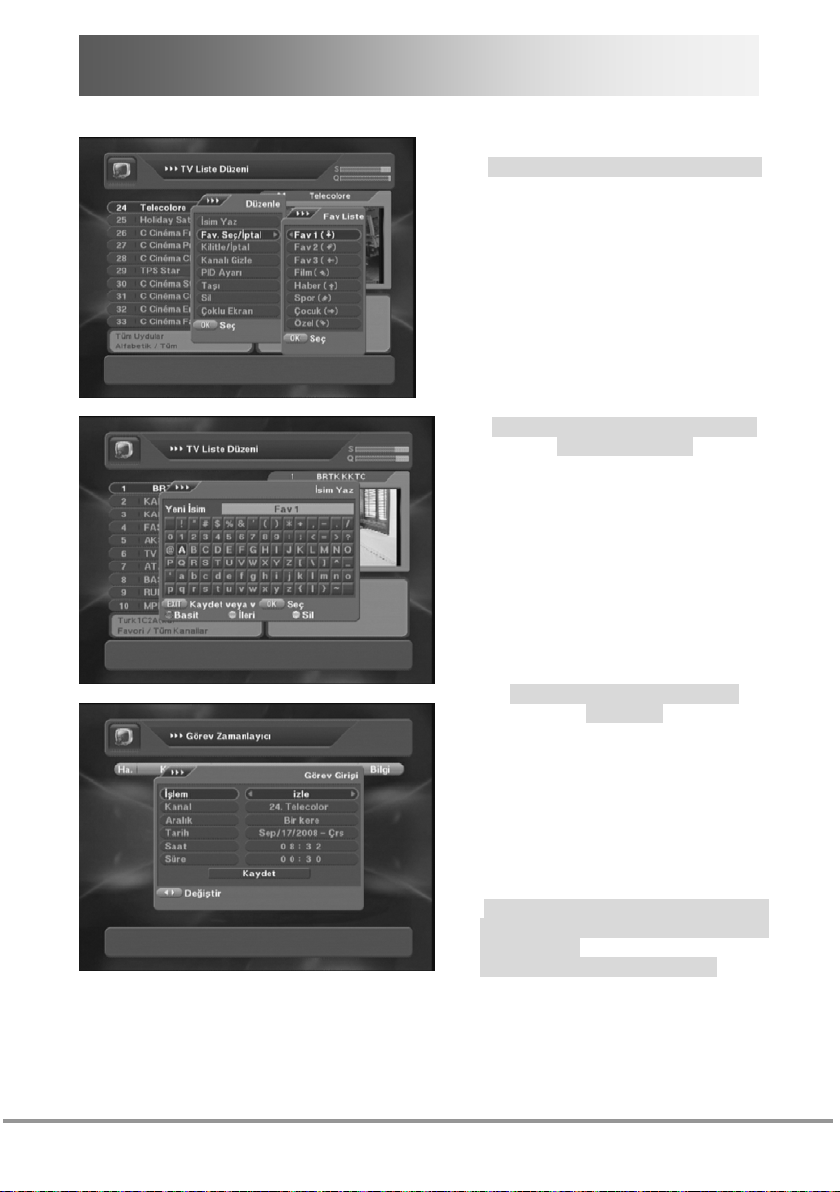
UYDU ALICINIZI KİŞİSEL İHTİYAÇLARINIZA GÖRE DÜZENLEYİN,FAVORİ LİSTESİ
DÜZENİ/FAVORİ GRUBU YENİ İSİM VERME/GÖREV ZAMANLAYICISI
FAVORİ KANALLARINIZI SEÇİN,DÜZENLEYİN
MENÜ+liste Düzeni&Timer +Favori seçimi
Bu Menüden kumandadaki Favori tuşuyla
ulaşabileceğiniz bir liste oluşturarak en çok
izlediğiniz kanalları kategorilerine göre seçip
kendi özel listenizi oluşturabilirsiniz önce
favori grubunu seçin örn film,o gruba
alacağınız kanalları toplu olarak
işaretleyin,her farklı favori grubu için ters
yönde bir ok çıkacaktır, İptali için aynı işlemi
tekralayın
FAVORİ LİSTESİ KONU İSİMLERİNİ DEĞİŞTİRİN
ÇOK FONKSİYONLU GÖREV ZAMANLAYICISI
MENÜ+liste Düzeni&Timer +Liste düzeni
FAVORİ grup isimlerini değiştirebilirisiniz
bunu için Liste Düzeni menüsünde iken
(favori düzenin listesine girmeye gerek
yoktur) Kumandadaki AV+
(hoparlör )tuşuna basarak grup seçin ve
gelen sanal klavyeden Favori ismini Yazın
İşlem geçici hafızaya alınır,Fabrikasyon
ayarlarda eski haline döner.
Görev Zamanlayıcısı size seçeceğiniz
kanallarda Otomatik Açılma,Kapanma,Kayıt,
Gibi işlemleri programlayarak
gerçekleştirmenizi sağlar, Tekrar süresi ve
işlem süresini de programlayabilirsiniz..Liste
ilk anda boş gelir,YEŞİL tuşla gelen menüden
kılavuzu Kanal üzerine alıp ok ile listeden
veya ch tuşlarıyla seçerek kanalı seçip
programlayabilirsiniz
Görev zamanlayıcısını EPG üzerinden
sağlıklı ve doğru saat bilgisi olan kanallarda
kullanabilirsiniz
elektrik kesintilerinde sıfırlanacaktır.
+AV+ (hoparlör) tuşu
MENÜ+liste Düzeni&Timer +Görev
Zamanlayıcı
20
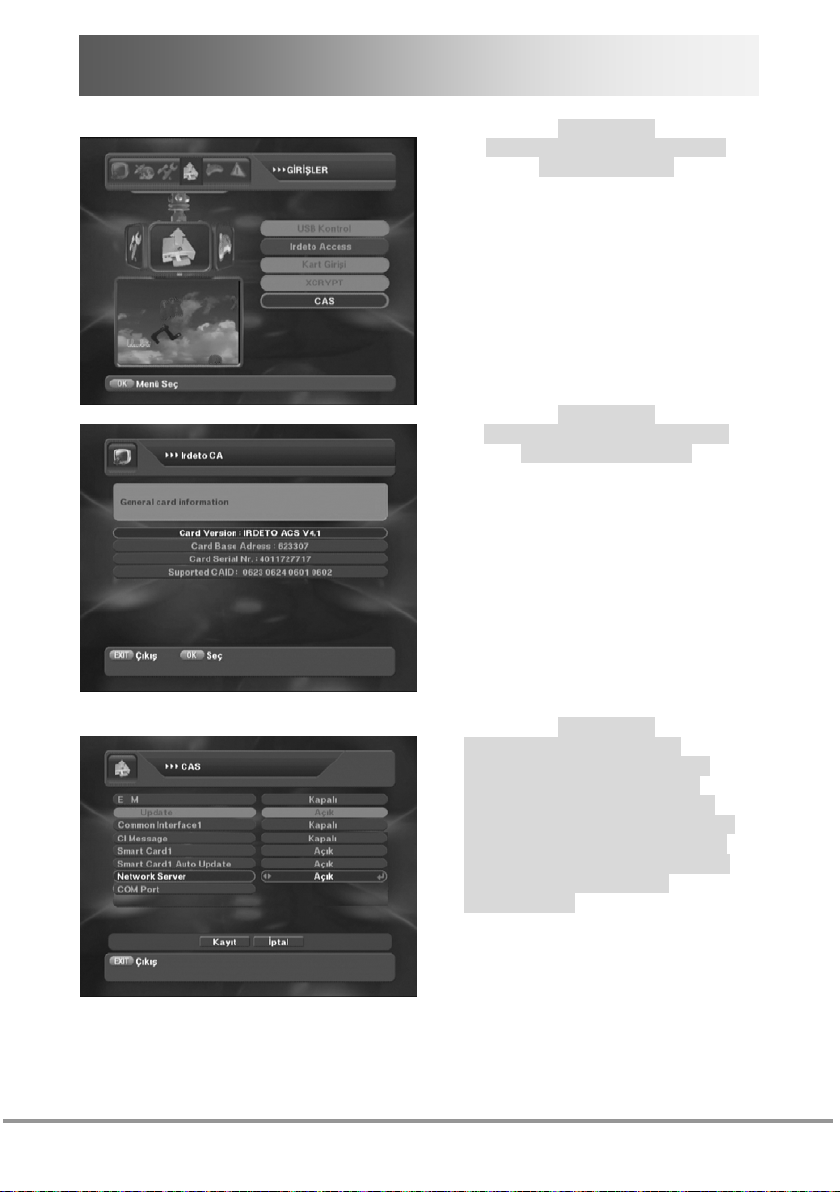
ŞİFRELİ YAYINLAR İÇİN MODÜL/SMARTKART KULLANIMI& KİŞİSEL AYAR
MENÜLERİNE ULAŞIM
CIS VE DPCIS MODELLERİ İÇİN MODÜL KULLANIMI
CX/CIS/DPCIS MODELLERİ İÇİN KART AYAR İŞLEMİ
SİFRELİ YAYIN APARATLARINI DENETLEYİN
CIS VE DPCIS MODELİ CİHAZLAR İÇİN
Uydu alıcınızın ön panelindeki modül
girişine bir modül takıldığında Girişler
menüsünden Modülün cinsini
okuyabilirsiniz(örn ırdeto),OK ile girerek
modül içinde takılı kart bilgisinede
ulaşabilirsiniz..Dikkat yasal olmayan modül
ve smartkartlarda kart yada modül okuma
işlemi garanti edilmez..
CIS ,CX , DPCIS MODELİ CİHAZAR İÇİN
Üye olduğunuz şifreli paketin kartını
elektronik okuyucu üste gelecek şekilde
cihazın ön panel kart girişine
yerleştirin.Cihaz kartı kontrol eder ve
doğruysa yayın açılır.Kart bilgilerini Girişler
menüsünden okuyabilir,Ok ile kartı içindeki
bilgilere ulaşıp örn erotik kanallar için yaş
seviyesi belirleme ,iptal vb. gibi işlemleri
yapabilirsiniz..Yasal olmayan veya kart satışı
yapılmayan (özel cihazıyla verilen)
paketlerin kartlarının okunması garanti
edilmez
GİRİŞ KONTROL ARA MENÜSÜ
Bu menüden cihazın özel şifreli yayın
kontrolllerini yapabilirsiniz. Bu Alana
girişler menüsündeki CAS bölümünden
ulaşılır.. Girişler menüsünde CAS bölümü
Görülmüyorsa bu bölümde KIRMIZI tuşa
basarak ve 1234 tuşlayarak ekleyin. ilgili
bölümleri ihtiyacınıza göre açıp
kapatabilirsiniz Dikkat yandaki resimdeki
fonksiyonlar her model için değişiklik
gösterir,com port bölümünde KIRMIZI tuşla
ayar yapabilirsiniz..Ayrıntı için Satıcınızdankurucunuzdan bilgi alın
MENÜ+Girişler
MODÜL KULLANIMI
MENÜ+Girişler
SMARTCARD KULLANIMI
MENÜ+Girişler
21

USB GİRİŞİNE TAKACAĞINIZ FLAH BELLEK İLE UYDU ALICINIZ ÜZERİNDEN
TELEVİZYONUNUZDAN MP3 DİNLEME / RESİM İZLEME
USB BELLEKTEKİ DOSYALARI CİHAZ DİZSİN
USB BELLEKTEN MP 3 MÜZİK DİNLEYİN
USB BELLEKTEKİ RESİMLERİ TV NİZDEN GÖRÜN
Kanal izlerken usb yi ön panele takın,biraz
bekleyin cihaz usb içindeki dosyaları gösterir
Uydu alıcınız size bellekte karışık olan dosyaları
otomatik olarak dizme kolaylığı sunar KIRMIZI
tuş MP 3 dosyalarını,YEŞİL tuş Resim
dosyalarını ,SARI tuş yazılım ile ilgili
dosyaları,MAVİ tuş kayıt dosyalarını sıralar,
AV+ Tuşuyla bellekten seçeceğiniz gereksiz
dosyaları silebilirsiniz
MP3 MÜZİK DİNLEME
Kumandadaki KIRMIZI tuşla USB belleğe daha
önce bilgisayarınızdan yüklediğiniz MP3
formatlı müzikleri sıralayın.CH tuşlarıyla seçim
yapabilir,OK tuşu ile seçileni dinleyebilir, i
(info) tuşuyla ses kontrolü yapabilirsiniz müzik
içerik bilgileri geçişli olarak görülür..Tv niz
hoparlöründen duyduğunuzdan daha kaliteli
ses isterseniz uydu alıcınız ses çıkışına ses
sistemi takabilirsiniz.
JPEG RESİM İZLEME –SLAYT SHOW
Kumandadaki YEŞİL tuşla usb belleğe daha
önce bilgisayarınızdan yüklediğiniz JPEG
formatlı RESİMLERİ sıralayın.OK ile resim
seçebilir , Resim ekrandayken
Kumandadan KIRMIZI tuşa basarak otomatik
resim gösterimini başlatıp sırayla TV
EKRANINIZDAN izleyebilirsiniz.Çok yüksek
boyutlu dosyalar gecikmeli açılır veya
açılmayabilir..Sadece JPEG formatlı resimlerin
gösterimi desteklenir
22
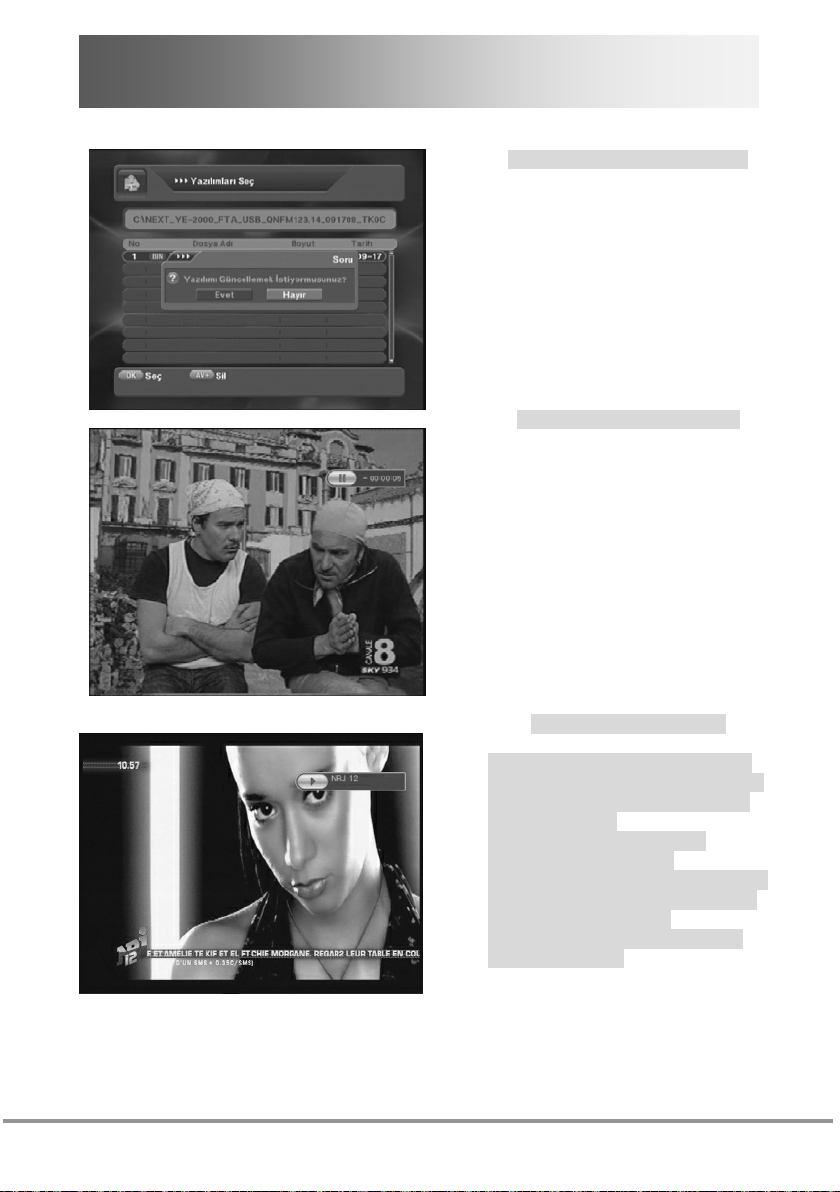
USB GİRİŞİNDEN YAZILIM GÜNCELLEYİN,TİME SHİFT (CANLI YAYINI
DONDURUN BEKLETİN/KAYIT ÖZELLİĞİNE GİRİŞ
USB GİRİŞİNDEN YAZILIM GÜNCELLEME
ZAMANI DONDURMA (TİME SHİFT ) KULLANIMI
İZLENEN KANALI KAYDETME
YAZILIM GÜNCELLEME NASIL YAPILIR
Yazılım dosyalarını USB belleğe
yükleyin,Kumandadaki SARI tuşla Yazılım
dosyalarını sıralayın,Ana yazılım,s.cm,kanal
bilgisi dosyası ve arka plan resmi
dosyalarını bilgisayara gerek olmadan bu
şekilde kolaylıkla güncelleyebilirsiniz,her
tür yazılım atıldığında cihaz kendi kendine
açılana kadar beklemeyi ve ön panelden
takip etmeyi unutmayın..aksi halde CİHAZ
ARIZALANACAKTIR GÜNCEL yazılım
dosyalarını internetten bulabilirsiniz.
TİME SHİFT (ZAMAN DONDURMA)
Uydu alıcınızın usb girişine flash bellek
yada usb harddisk takın, Örn maç
izliyorsunuz ve o an Kalkmanız
gerekti ,,,Kumandadaki MAVİ tuşa basın
kayıt başlar gelince kaldığınız yerden tekrar
mavi tuşa basarak izlemeye devam
edin,İZLEME ESNASINDA
SARI TUŞ: Durdurur,Canlı yayına döndürür
KIRMIZI TUŞ:Geri hızlı sarar
YEŞİL TUŞ: İleri hızlı sarar
MAVİ TUŞ : Kaydı başlatır,oynatır
Usb belleğe kalıcı dosya hafızalanmaz,Hızlı
sarmada tuşa her tek basışta hız değişir
KAYIT İŞLEMİNE BAŞLIYORUZ
FTA,CX,CIS ,DPCIS USB girişli modellerde
Usb girişine flash bellek yada usb harddisk
takarak kullandığınız bellek kapasitesiyle
orantılı sürede kayıt
yapabilir,saklayabilir,Uydu alıcınız
üzerinden tekrar TV de yada
bilgisayarınızdan izleyebilirsiniz. Usb bellek
Satın almadan önce Uyumlu usb bellek ve
usb harddiskleri satıcınızdan
öğrenin..Bilhassa uzun film kayıtları için
USB harddisk önerilir
23

USB GİRİŞİNDEN HARİCİ FLASH BELLEK YADA USB HARDDİSKE KAYIT VE
YAPILAN KAYDI İZLEME/BASİT KAYIT PROGRAMLAYICISI KULLANIMI
KAYIT NASIL YAPILIR
Kayıt yapacağınız kanalı seçin,Kumandadaki İ
tuşu sağındaki kayıt(help) tuşuna basın,kısa bir
süre bekleyin,(Bellek okunur ve içine cihaz
tarafından PVR Adında bir dosya otomatik
açılır)ve kayıt başlar kaydı SARI tuşla
durdurabilirsiniz,Sadece izlediğiniz(seçili )
kanalı kaydedebilirsiniz Film kaydı vb için usb
Flash disk bellekler yetersiz kalacağından
büyük kapasiteli USB harddisk
kullanabilirsiniz..Satıcınızdan seçenekleri
öğrenin.
YAPILAN KAYIT NASIL İZLENİR
PROGRAMLI KAYIT NASIL YAPILIR
Bellek usb girişine takılıyken USB menüsüne
girin Dosyaların sonunda PVR olarak cihaz
tarafından açılmış bir dosya
bulacaksınız.Kaydedilen Kanalın ismi
görülecektir. Ok ile seçin,oynatın
SARI TUŞ: Canlı yayına döndürür
KIRMIZI TUŞ:Geri hızlı sarar
YEŞİL TUŞ: Ileri hızlı sarar(hız 4*8*16 *32
olarak her tek basışta değişir )
MAVİ TUŞ : Pause,OYNAT
( İ ) TUŞU :Süre barını çağırır,yollar
CİHAZ Kayıt başı yada sonu geçilince,Bitince
cihaz otomatik olarak canlı yayına GEÇER.
PROGRAMLI KAYIT NASIL YAPILIR(OPSİYONEL)
DİKKAT SERİDEKİ KAYIT ÖZELLİĞİ SADECE
YAZILIMSALDIR,
Dilerseniz seçtiğiniz kanalı tek,hergün yada
haftalık programlayarak kaydedebilirsiniz.bu
işlem için Liste düzeni Timer bölümünde
Görev Zamanlayıcıyı kullanabilirsiniz..Dikkat
tüm zamansal işlemler DOĞRU EPG SAAT
DATASI alımıyla gerçekleşir,elektrik
kesintisi,farklı kanal yada uydu izleme vb
durumunda sağlıklı çalışması garanti edilemez.
KAYIT BAŞLATMA
KAYIDI İZLEME
24

YAYINLA GELEN HİZMETLERDEN YARARLANIN,TELETEXT/ALTYAZI
SEÇİMLERİ NASIL YAPILIR
TELETEXT/ÇOKLU LİSAN/ALTYAZI/M.FEED
TELETEXT ÖZELLİĞİ KULLANIMI
AV+TUŞU.... SEÇİMLER TEK TUŞTA
Kumandadaki AV+ (hoparlör)Tuşuna basın O
anda izlediğiniz yayınla birlikte iletilmesi
mümkün 4 bölüm görebilirsiniz,yayın
hangisini destekliyorsa o bölüm parlak ve
renkli gelir
MULTİFEED:Alman premiere paketi için
SES: Yayında Değişik lisan yada radyo var
TELETEXT: Yayinda teletext var
DVB ALTYAZI: Yayında altyazı var
Tüm bu seçimleri Ok ile yapabilirsiniz
AV+TUŞU.... SEÇİMLER TEK TUŞTA
Teletext seçin(şayet birden fazla dilde
teletext varsa liste gelecektir tercihli dil
seçebilirsiniz ) teletext menüsü ekrana gelir
kumandadan direkt sayısal değerleri
tuşlayarak sayfa seçip kullanabilirsiniz.
Renkli tuşlar express ulaşım sağlar, Şayet
Teletext karakterleri saydam görülüyorsa
yada yayın üzerinde saydam görmek
isterseniz
Sistem ayarları+osd ayarları+Osd Şeffaflık
DEĞERİYLE OYNAYARAK YAPABİLİRSİNİZ.
TELETEXT
25
AV+TUŞU.... SEÇİMLER TEK TUŞTA
ALTYAZI DESTEĞİ KULLANIMI
ALTYAZI (Subtittle) seçin(şayet birden fazla
dilde altyazı dili varsa liste gelecektir
tercihli dil seçebilirsiniz ) Biraz bekleyin tv
ekranının alt kısmına altyazı
gelecektir..Altyazı özelliği genelde şifreli
yayın paketlerindeki FİLM kanallarında
mevcuttur,HER yayında veya aynı kanalda
sürekli bu destek bulunmayabilir,Şifreli
yayın açıksa altyazı görülür.
ALTYAZI ÖZELLİĞİ KULLANIMI

YAYINLA GELEN HİZMETLERDEN YARARLANIN,ÇOK DİLLİ YAYINLARDA LİSAN
SEÇİMİ,KANAL BİLGİ BARI SEÇİMİ,ELEKTRONİK PROGRAM REHBERİ.
ÇOK LİSANLI YAYINLARDA DİL SEÇİMİ
KANAL BİLGİ BARI BOYUTUNU SEÇİN
ELEKTRONİK PROGRAM REHBERİ(EPG)
AV+TUŞU.... SEÇİMLER TEK TUŞTA
ÇOKLU DİL SEÇİMİ
Kanalı izlerken AV+ T uşuna basın,gelen
menüden ses seçin en az bir dil sağ ve sol
ses kanallarını seçebilmeniz için ekrana
gelir,bazı yayınlarda sağ ve sol kanalda
farklı tv-radyo sesi bazılarında Birçok Ses
lisanı olabilir (şifreli film kanallarında) seçip
dinleyebilirsiniz cihaz sadece seçim sunar
çok dilli yayın o anki programla iletilen bir
hizmettir,sürekli olmaz.
İ TUŞUYLA KANAL BİLGİ BARI BOYUTUNU
DEĞİŞTİRİN
Uydu alıcınız size kanal değştirdiğinizde
gelen bilgi barını 2 şekilde görme imkanı
sağlar ..KISA –UZUN kısa barda kanal
İsmi,Sinyali,ve Yayıncı Kuruluşun adı
Uzun barda buna ilaveten yayının uydu
frekans değerleri,teletext,altyazı,çoklu
lisana sahip olup olmadığı,yayında varsa kısa
program bilgisi ve konusu mevcuttur
kumandadaki ( i ) tuşuna basarak bar tipini
seçebilirsiniz.
(Son Yapılan seçim hafızalanır)
KUMANDADAKİ EPG TUŞUNA BASIN
TV ekranına TV Rehberi gelir KIRMIZI tuş
seçili kanalla ilgili ayrıntılı bilgiye,YEŞİL tuş o
kanalın haftalık akış bilgisine ulaştırır SARI
tuşla ise ilerki saatte olan program seçebilir
ve otomatik o yayın başladığında ikaz
edilerek izleyebilirsiniz..DİKKAT epg bilgisi
yayınla beraber alınır,yayında bilgi yoksa
epg bilgisi cihazda görülemez.Kısa yayın
akış bilgisi tuşuna basılıp uzun bar seçilirse
her kanal değiştirdiğinizde kanal barında
görülürür
26

KUMANDADAN ULAŞABİLECEĞİNİZ ,HİZMETLER ..ÇOKLU RESİM/GELİŞMİŞ
ZOOM SEÇİMİ
ÇOK RESİMLİ PENCERE VE ZOOM SEÇİMİ
KUMANDADAN PAUSE TUŞUNA BASIN
Yayın üzerinde Kumandadan PAUSE tuşuna
basın,Ekrana Zoom&Pause ve Çoklu Pencere
olarak 2 menü gelir Zoom&Pause seçin
ZOOM menüsüne girin
ÇOK FONKSİYONLU ZOOM KULLANIMI
Canlı yayında Resmin istediğiniz bölümünü
VOL ve CH tuşlarıyla seçebilir,KIRMIZI tuşla
küçültüp YEŞİL tuşla zoom oranını
artırabilirsiniz, SARI tuş resmi tamamen
dondurur (pause)
ÇOKLU KANAL İZLEME/GÖRÜNTÜLÜ FAVORİ
Bu bölüme girdiğinizde önce kaç pencere
istendiği sorulur.
2*2 : 3 Pencere açılır
3*3 : 4 Pencere açılır
3*4: 8 Pencere açılır
pencerelere son izlenen kanallar gelir
pencereler dolunca alta geriye dönüş,ileri
gidiş ve güncelle olarak seçenekler gelir,tek
kanal canlı ve sesli izlenebilir hangisini
izlemek isterseniz kumandadan
seçebilirsiniz Seçim listesi sonundaki
Seçilen Kanallar
liste düzeninde Multi kanal seçilen kanallar
gelir
ÇOKLU KANAL GÖSTERİMİ
BÖLGESEL ZOOM
KANAL LİSTENİZDEN ARADIĞINIZ KANALI KOLAY BULMAK İÇİN
SEÇENEKLER..UYDU SEÇİMİ/FAVORİ SEÇİMİ/ ALFABETİK SIRALAMA
27

UYDU LİSTESİ KULLANIMI
KUMANDADAN OK TUŞUYLA KANAL LİSTESİNİ
ÇAĞIRIN
UYDU SEÇİMİ NASIL YAPILIR
Kumandadan OK tuşuna basarak kanal listesini
çağırın SAT tuşuna basın ,Cihazda ayarlı
Uydular gelir,Tüm uydular konumunda gerek
dizme gerek ayarlarda yapacağınız tüm
işlemlerde Tüm uydulardaki kanallar tek liste
olarak gelir,liste düzenlerken farklı uydulardan
karışık dizebilirsiniz,Tek uydu seçiminde
sadece o uydunun kanalları arasından seçim
yapılabilinir.
FAVORİ LİSTESİ KULLANIMI
KANALLARI BAŞ HARFİNİ YAZARAK BULUN
KUMANDADAN OK TUŞUYLA KANAL LİSTESİNİ
Kumandadan OK tuşuna basarak kanal listesini
çağırın kumandadaki FAV tuşuna
basın ,cihazda Kanal liste düzeninde seçtiğiniz
favori kanalların listesi gelir,dilediğiniz grup ve
kanalı seçip izleyin,normal listeye dönüş için
kumandadaki KIRMIZI tuşu kullanın
KUMANDADAN OK TUŞUYLA KANAL LİSTESİNİ
KANALIN İLK HARFİNE GÖRE DİZME
Kumandadan OK tuşuna basarak kanal listesini
çağırın Kumandadaki YEŞİL
tuşa basın ,sağ tarafa Klavye gelir bu
klavyeden VOL ve CH Tuşlarini kullanarak
izlemek istediğiniz kanalın ilk harfini seçin,o
harfla başlayan kanallar kanal listesinde
dizilir,seçin ,izleyin , normal listeye dönüş için
kumandadaki KIRMIZI tuşu kullanın
ÇAĞIRIN
FAVORİ SEÇMEK
ÇAĞIRIN
ARADIĞINIZ KANALI KOLAY BULMAK İÇİN SEÇENEKLER..TP YE ,ŞİFRE
SİSTEMİNE GÖRE DİZEREK /DİREKT NO YAZARAK BULMA
KANALLARI TP YE GÖRE DİZİN,BULUN
28

KUMANDADAN OK TUŞUYLA KANAL LİSTESİNİ
TRANSPONDERE GÖRE DİZME
Kumandadan OK tuşuna basarak kanal listesini
çağırın Kumandadaki SARI
tuşa basın ,sağ tarafa Listedeki kanalların
grup olarak yayınlandığı TP listesi gelir, CH
Tuşlarini kullanarak içindeki kanalları görmek
iztediğiniz TP yi seçin,o TP DEKİ kanallar kanal
listesinde dizilir,seçin ,izleyin , normal listeye
dönüş için kumandadaki KIRMIZI tuşu kullanın
KANALLARI ŞİFRE SİSTEMİNE GÖRE DİZİN,BULUN
İSTEDİĞİNİZ KANALI DİREKT KUMANDADAN GİRİN
KUMANDADAN OK TUŞUYLA KANAL LİSTESİNİ
ŞİFRELEME SİSTEMİNE GÖRE DİZME
Kumandadan OK tuşuna basarak kanal listesini
çağırın Kumandadaki MAVİ tuşa basın ,sağ
tarafa Tüm olası şifreleme sistemleri listesi
gelir, , CH Tuşlarını kullanarak içindeki
kanalları görmek Istediğiniz Şifre sistemini
seçin,o Sistemdeki kanallar kanal listesinde
dizilir,seçin ,izleyin , normal listeye dönüş için
kumandadaki KIRMIZI tuşu kullanın
KUMANDADAN OK TUŞUYLA KANAL LİSTESİNİ
DİREKT İSTENEN KANALI SEÇME
İzlemek istediğiniz kanalın nosunu biliyorsanız
hem normal yayın seyrederken hemde kanal
listesi üzerinde direkt kumandadan tuşlayın
En üst bilgi satırı sağında tuşladığınız kanal
görülür (örn 21) bir süre bekleyin kılavuz
kanala geçer ,Ok ile izleyin aynı işlemi kanal
izlerken yaparsanız direkt seçili kanal ekrana
gelecektir
ÇAĞIRIN
.
ÇAĞIRIN
ÇAĞIRIN
RADYO YAYINLARINI DİNLERKEN LİSTE KULLANIMI,RADYO KANALLARININ
DÜZENLENMESİ
RADYO KANAL LİSTESİNE GEÇİŞ/KULLANIM
29

KUMANDADAN TV/RADIO TUŞUNA BASARAK
EQUALİZER BARLI RADYO KANAL SEÇİMİ
KUMANDADAN OK TUŞUYLA KANAL LİSTESİNİ
KANAL LİSTESİNİ RADYO KONUMUNA ALIN
Bu konumda yukarıda anlatılan kolay kanal
bulmak için tv listesinde kullanılan tüm
fonksiyonları kullanabilirsiniz... Ok ile çağrılan
listede equalizer görülmez..
ÇAĞIRIN
NORMAL KONUMDA RADYO KANAL SEÇİMİ
Radyo konumunda kanalı Direkt kumandadan
değiştiriseniz radyo fonu equalizer hareketli
olarak gelir
RADYO KANAL LİSTESİ DÜZENİ
Liste düzen menüsünde TV kanalları için
yapılan tüm işlemleri bu menüde kumandadaki
TV/RADYO tuşuna basarak GEÇECEĞİNİZ
Radyo liste düzeni menüsünde ,radyo kanalları
içinde yapabilirsiniz.
MOTORLU ÇANAK KULLANIMINDA MOTOR AYAR MENÜLERİNE
ULAŞIM,DİSEQC 1.2 ,USUALS , DPCI MODELİ İÇİN POZİSYONER SEÇİMİ
30

UYDU AYARLARI+Motor Ayarlarına girin
DİSEQC 1.2 VE VBOX AYAR MENÜSÜ
Motor tipi bölümüne kılavuzu alın,normalde
bu bölüm KAPALI olmalıdır yada motor
kullandıktan sonra sabit çanağa dönerseniz
kapamayı unutmayın aksi halde uydu
geçişlerinde motor dönüyor ikazı
alırsınız..Yok üzerinde ok basın diseqc 1.2
seçin motorunuz kuruluysa önce doğu batı
limiti alın,,Çanağınızın kapsadığı uyduların
konumlarını cihaza tanıtın ve cihaza yayınları
taratarak kanal listenize alın,kullanın .
UYDU AYARLARI+Motor Ayarlarına girin
USUALS TİP MOTOR AYAR MENÜSÜ
Motor tipi bölümüne kılavuzu alın,normalde
bu bölüm KAPALI olmalıdır yada motor
kullandıktan sonra sabit çanağa dönerseniz
kapamayı unutmayın aksi halde uydu
geçişlerinde motor dönüyor ikazı
alırsınız..Yok üzerinde ok basın USUALS
seçin motorunuz kuruluysa önce doğu batı
limiti alın,,Bulunduğunuz bölgenin enlem ve
boylamını cihaza tanıtın, Bir uyduyu çanağı
çevirerek bulun, cihaz konumları otomatik
belirleyecektir ve cihaza kuşaktaki uyduların
yayınlarını taratarak kanal listenize
alın,kullanın .
2000 DPCIS MODELİNE ÖZEL MOTOR AYAR MENÜSÜ
UYDU AYARLARI+Motor Ayarlarına girin
2000DPCIS MODELİNE ÖZEL MOTOR AYAR
MENÜSÜ
Motor tipi bölümünde Yok üzerinde OK
basın POZİSYONER seçin motorunuz
kuruluysa önce doğu batı limiti alın,,Motoru
manuel çevirerek kuşaktaki uyduların
konumlarını cihazda hafızalayın ve uyduları
tek tek taratarak yayınları listenize alın bu
modelde FULL OTOMATİK doğu ve batı limit
bulma ve uydu bularak tarama özelliği
bulunmaktadır. Tüm motor seçeneklerinde
Ayarlar sadece tecrübeli kurucularca
yapılabilir.
YE-2000 CX SUPER NET MODELİ SAHİPLERİ İÇİN ETHERNET GİRİŞİ AYARLARI
ETHERNET AYAR MENÜSÜNE GİRİŞ
31

MENÜ+Girişler+NETWORK bölümüne girin
..
MODEMDEN OTOMATİK IP ALIYORUZ..
MENÜ+Girişler+NETWORK+AĞ AYARLARI
ÖZEL BAĞLANTI MENÜSÜNE GİRİŞ
Girişler bölümünde CAS girişini görün ve bu
menüye girin (bu menü yoksa bu menüde
kumandadan KIRMIZI tuş+ 1 2 3 4 tuşlayın
Menüden NETWORK Server bölümünü açık
yapın ,çalıştığına emin olduğunuz modemden
gelen ethernet kablosunu cihaza takın ayarlara
hazırsınız
İNTERNETE BAĞLANIYORUZ
MENÜ+Girişler+NETWORK+AĞ AYARLARI
bölümüne girin
CİHAZIMIZA İNTERNET DONANIMIMIZI TANITIP
İNTERNETE BAĞLANIYORUZ
Çalıştığına emin olduğunuz modemden gelen
ethernet kablosunu cihaza takın ayarlara
hazırsınız
Bu bölümdeki yazılım güncelleme aktif değildir
bölümüne girin
2. sıradaki Bağlantı yöntemi DHPC
seçiliyken kılavuzu kaydete getirip ok ile
bağlantıyı başlatın cihaz otomatik olarak
modemden adres alır,Bu işlem son derece
basittir şimdi cihazımız internete bağlandı ,
emin olmak ve hattımızın hızının yeterli olup
olmadığınız anlamak için test yapamak
gereklidir.Kumandadaki KIRMIZI tuşa basarak
hatta bağlantı komutu yollayın(Ping)
32

BAĞLANTI KURARAK TEST EDİYORUZ
MENÜ+Girişler+NETWORK+AĞ AYARLARI
bölümüne girin
PİNG komutuyla ekrana gelecek menüden
Mode= URL URL=yahoo.com
Seçin bu bilinen bir adres olduğundan
fabrikasyon konmuştur,Başla komutuyla
bağlantıyı başlatın..Alt bölümde gönderim
ve cevap komut ve kayıpları görülür başarılı
bir bağlantıda kayıplar olmamalıdır.Cihaz
internete başarıyla bağlanmıştır
CİHAZIN HİZMET SAĞLAYICIYA BAĞLANMASI
MENÜ+Girişler+NETWORK+Alan Ayarları
bölümüne girin
BİR İNTERNET SERVERİNE NASIL
BAĞLANILIR
Önce port ayarlarını yapmanız önerilir
Önce port ayarlarını yapmanız sağlıklı
olacaktır.bunun için bu menüde(Alan
Ayarları Menüsü)
Kumandadaki YEŞİL Tuşa basarak önce port
ayarlarını yapın ve kaydedin
KULLANICI ADI VE ŞİFRE GİRİŞİ NASIL YAPILIR
MENÜ+Girişler+NETWORK+Alan Ayarları
bölümüne girin
BİR İNTERNET SERVERİNE NASIL
BAĞLANILIR
Kullanıcı Adı ve Şifre Girişi
Kullanıcı Adı ve Şifresini bölümlere
geldiğinizde kumandadaki SARI Tuşa
basıldığında gelecek isim klavyesinden
dikkatli bir şekilde yazın ve kaydedin yazılan
şifreler başkaları tarafından görülmemesi
için otomatik gizlenecektir.
33

STANDART ALAN AYARLARI NASIL SEÇİLİR
MENÜ+Girişler+NETWORK+Alan Ayarları
bölümüne girin
Standart ayarları yapın
Alan Numarası:1
Alan bağlantısı:Açık Protokol.newcd.5.25
Durum URL seçin
BAĞLANILAN ALAN KONTROLLERİ
BAĞLANTI İÇİN GEREKLİ BİLGİLER
MENÜ+Girişler+NETWORK+Alan Ayarları
bölümüne girin
şayet tüm işlemler doğru ve bağlantı alanı
açıksa kaydet komutundan sonra ekrana
yandaki server hizmet bilgisi gelir KIRMIZI
tuşla seçili, portu YEŞİL tuşla tüm portları
restleyebilir,gerektiğinde kullanımda
olmayan portları güncelleyebilirisniz.
BİR İNTERNET ALANINA BAĞLANTI İÇİN
EDİNMENİZ GEREKLİ BİLGİLER NELER
1) ALAN ADI URL ADRESİ (YADA IP NOSU)
2)KULLANICI ADI
3)KULLANICI ŞİFRESİ
4)ALAN DES KEY
5)ALAN BAĞLANTI PORT BAŞLANGIÇ VE
BİTİŞ NUMARALARI
UYDU ALICINIZ SADECE KİŞİSEL TERCİHLERİNİZ VE KENDİ TEMİN EDEBİLECEĞİNİZ ALANLARA
BAĞLANTI İÇİN DESTEK İÇERİR.. ÜRETİCİ-DAĞITICI YADA SATICISI HİÇBİR ŞEKİLDE BAĞLANTI ALANI
SAĞLAMAZ..GARANTİ VEREMEZ,ALAN VE İNTERNET SORUNLARI GARANTİYİ KAPSAMAZ
34

KUMANDADAN ULAŞILABİLECEĞİNİZ YARALI KISAYOLLAR
OTOMATİK KAPANMA ZAMANLAYICISI
HIZLI HAFIZALAMA
DİSEQC MOTOR İÇİN EXPRESS İNCE AYAR
KUMANDADAN SLEEP TUŞUNA BASIN
Bu tuşa her basışınızda seçili süre dakika olarak
devreye girer ve belirlenen süre sonunda cihaz
kapanır
KUMANDADAKİ KIRMIZI TUŞA BASIN KAYDET
Uydu alıcınızda menülerde yaptığınız her
işlem,kanal değişimi ,ses seviyesi,son seçilen
kanal vb son konumda cihazı kumandadan
kapattığınızda hafızalanır,elektrik sorunu olan
bölgelerde bu işlemi Cihazı kapamaya gerek
olmadan bu kısa yolla yapabilirsiniz.DİKKAT
cihazı kumandadan değilde son bilgilerin
hafızalanmasını beklemeden arkadan yada fişi
çekerek kaparsanız cihaz bilgileri kaybedebilir.
KANAL ÜZERİNDE KUMANDADAKİ SARI TUŞA
Sayet Motor Ayar bölümünde Diseqc 1.2 veya
Usuals Seçiliyse bu menü aktif olur ilk basışta
motor hareketi menüsü OK ile seçildiğindede
uydularda olabilecek ufak sapmaları
sinyalmetreyi görerek düzeltebileceğiniz ve
hafızalayabileceğiniz bu menü gelir.Bu şekilde
menüye girmeye gerek kalmadan düzeltme
yapabilirsiniz.
SEÇİN
BASIN
35
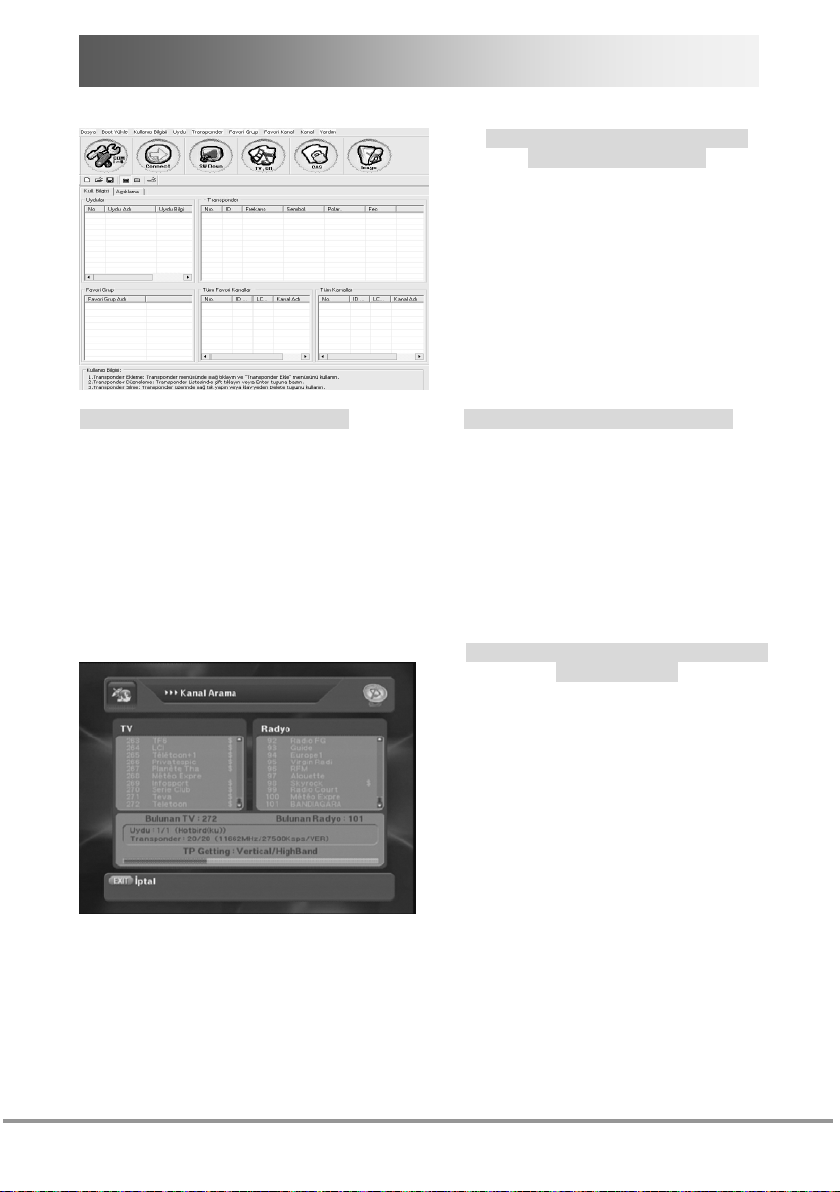
KÖR TARAMA İLE FEED AVCILIĞI
UYDU AYARLARI BÖLÜMÜNDEKİ KÖR TARAMA
KULLANIRKEN GEREKEBİLECEK YARARLI BİLGİLER
UYDU ALICINIZI BİLGİSAYAR İLE GÜNCELLEME
KOLAY KULLANIM YARDIMCILARI
MENÜ+Sistem ayarları+Kişisel Tercihler
Ses Kontrol: Sayet bu bölüm tüm kanallar seçilirse
son kanalda kullanılan ses seviyesi tüm kanallarda
otomatik,Kanal seçilirsede her kanal için ayrı ses
seviyesi hafızalanabilir..Tüm kanallar önerilir
CH Wiew:Bu özellik size EPG listesi ve Ana kanal
listesinde kanal üzerine geldiğinizde OK basmaya
gerek kalmadan kanalı izlemenizi sağlar,EPG+kanal
listesi Yada ayrı ayrı bölümleri seçebilirsiniz.şifreli
yayın kullanıcıları ve ethernet kullanımında
otomatik seçim önerilmez.
İNTERNETTEN NEXT STB LİNK VE EDİTÖR
Uydu alıcınızın bilgisayar yardımıyla yazılım ve
bazı alanlarını güncelleyebileceğiniz bilgisayar
programları sürekli güncelendiğinden son
şekliyle internet ortamından alınabilinir.Uydu
alıcınız her ne kadar usb belleğe yüklenen
dosyalarla bilgisayar gerektirmeden
güncellensede usb belleği olmayan kullanıcılar
bu yolu kullanabilirler
MENÜ+Sistem ayarları+Kişisel Tercihler
Kanal Değişimi: Kanaldan kanala geçişte diğer
kanalın ekrana geliş tipini seçebilirsiniz.
Siyah,Donarak,Solarak Mümkündür
Dönüş listesi:Kumandanızdan RCL tuşuna
bastığınızda bu bölüm KAPALI Seçiliyse son
izlenen kanala Açık seçilirsede Son izlenen 9
Kanalı görüp seçim yapabileceğiniz mini listeyi
görüp seçebilirsiniz..
Kör Tarama özelliği tek çanaklı yada motorlu
sistemlerde kullanılır, normal uydularda kanal
aramak için kullanılmaz, frekans değerlerini
bilmediğimiz transponder sayısı az uydularda
kullanılabilinir,arama yöntemi verilen belirli
frekans alanlarında v-h l v-h high vb. Lnb Yön
komutlarıyla uyduyu taramaktır,Türksat gibi
standart dışı symbol rate oranlarının olduğu
uydularda sağlıklı çalışmaz,Multiswitchlerde
çalışmaz ,Genelde listelerde frekansları
verilmeyen feed yayınlarını taratıldığında
yakalama amacıyla kullanılır..
YAZARAK ARAMA YAPTIRIN
KOLAY KULLANIM YARDIMCILARI
BÖLÜMÜNÜ SEÇİN
36
